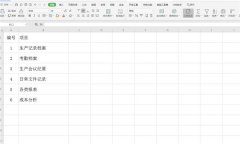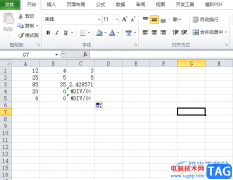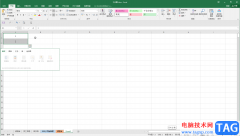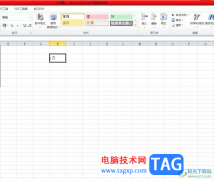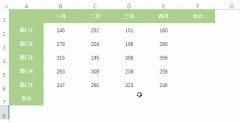很多小伙伴在使用excel处理表格文档时经常会遇到各种各样的问题,例如给数据排序,有的小伙伴会选择在数据前方新增一列,然后在空白列中添加序列填充,但当我们需要将排序的数字和表格中的内容放在同一单元格中时,有的小伙伴就不知道该怎么进行设置了,其实我们只需要使用一个公式,就可以将两个单元格中的内容合并到同一个单元格中,那就是“=A1&"、"&B1”。有的小伙伴可能不清楚具体的操作方法,接下来小编就来和大家分享一下Excel为大量文本添加序号的方法。
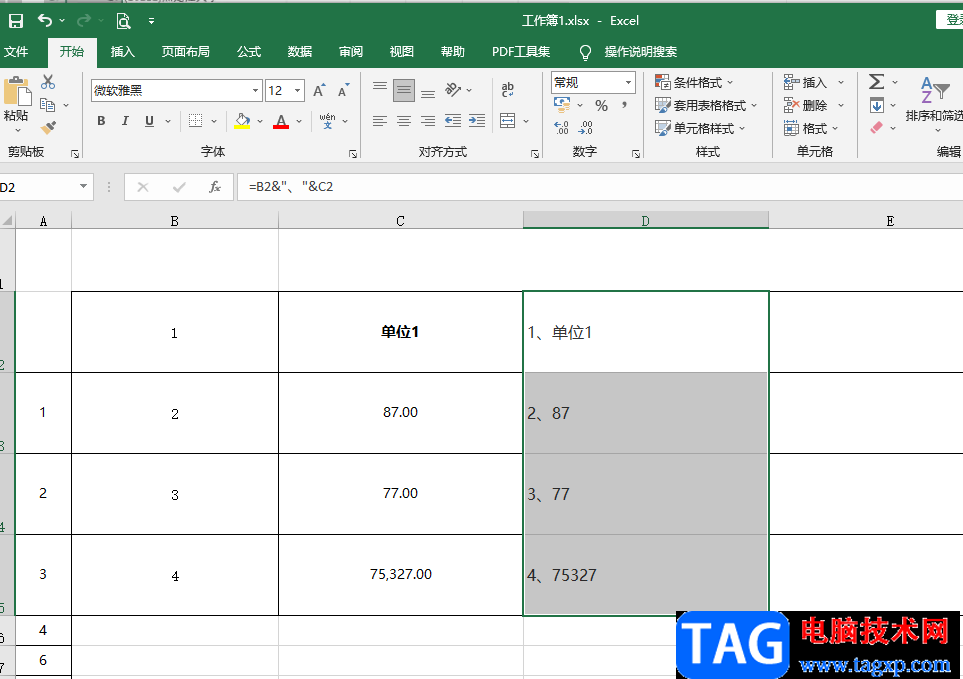
方法步骤
1、第一步,我们先在电脑中找到一个表格文件,然后右键单击选择“打开方式”选项,再选择使用“Excel”来打开该文件
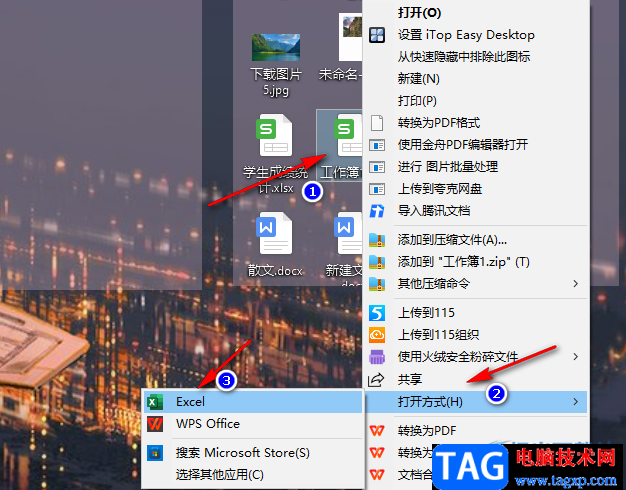
2、第二步,进入Excel页面之后,我们先输入或导入数据表格,接着我们选中数据这一列,然后右键单击选择“插入”选项
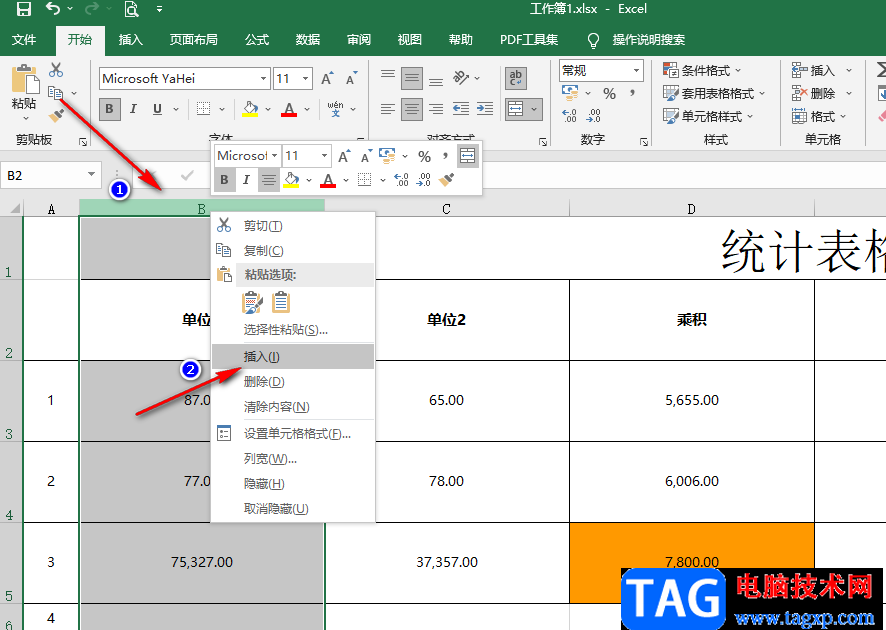
3、第三步,点击“插入”选项之后,第一列前面会插入新的一列,我们在第一个数据对应的单元格内输入“1”,然后在“开始”的子工具栏中找到“填充”工具,点击该工具,再在下拉列表中点击选择“序列”选项
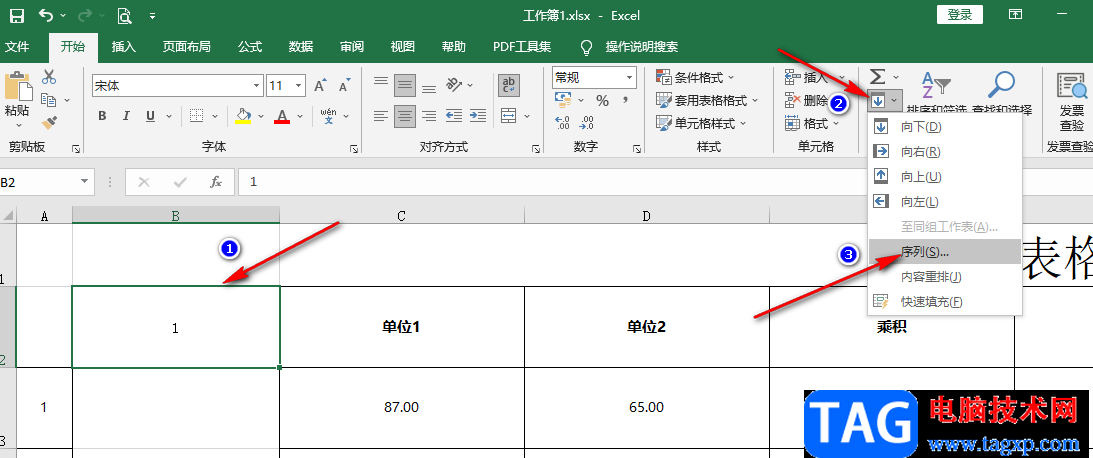
4、第四步,在序列页面中,我们将序列产生在选择为“列”,将类型选择为等差,最后确定步长值为“1”并点击“确定”选项
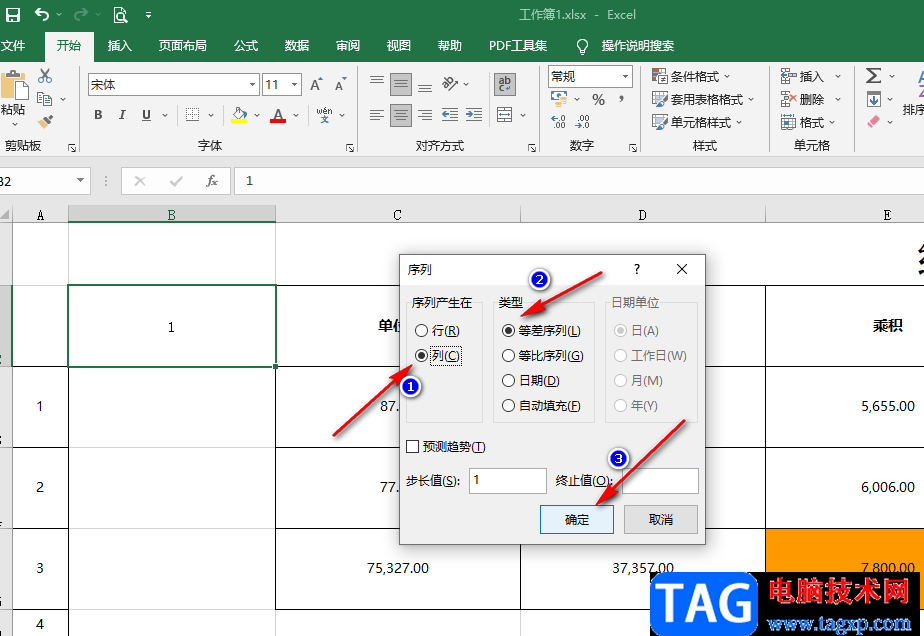
5、第五步,设置好之后,我们拖动“1”单元格的右下角图标下拉,然后就能得到自动排序了,如果表格中还是“1”,那么我们只需要在拖动之后点击右下角的图标,然后选择“填充序列”选项即可
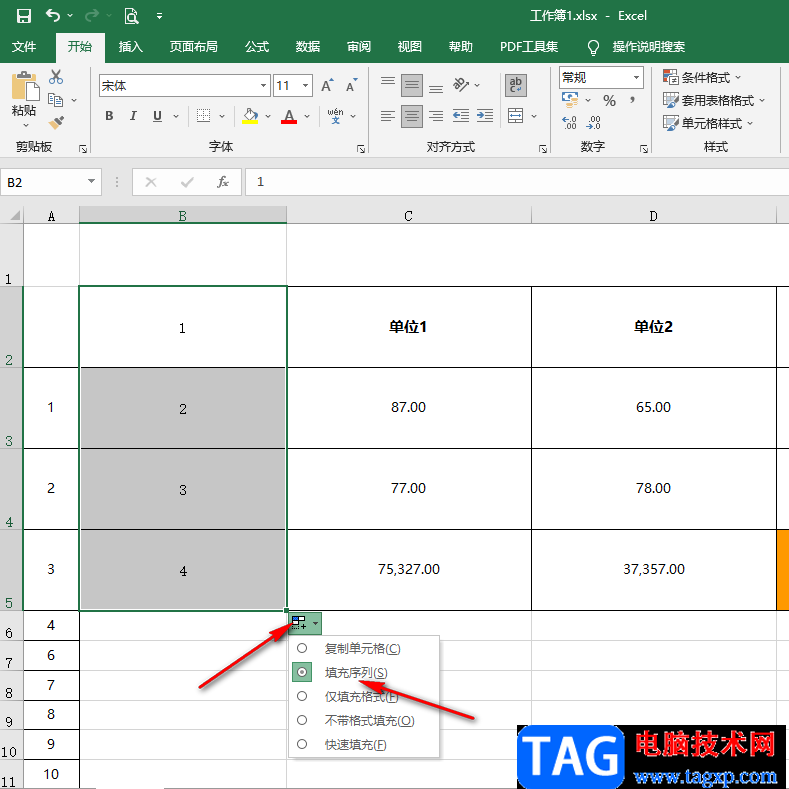
6、第六步,排好序之后,我们在第三列输入“=A1&"、"&B1”,如图所示,接着我们在公式框里选中“A1”,然后点击“1”那个单元格,同样的操作,我们选中“B1”,然后点击第一个数据所在单元格
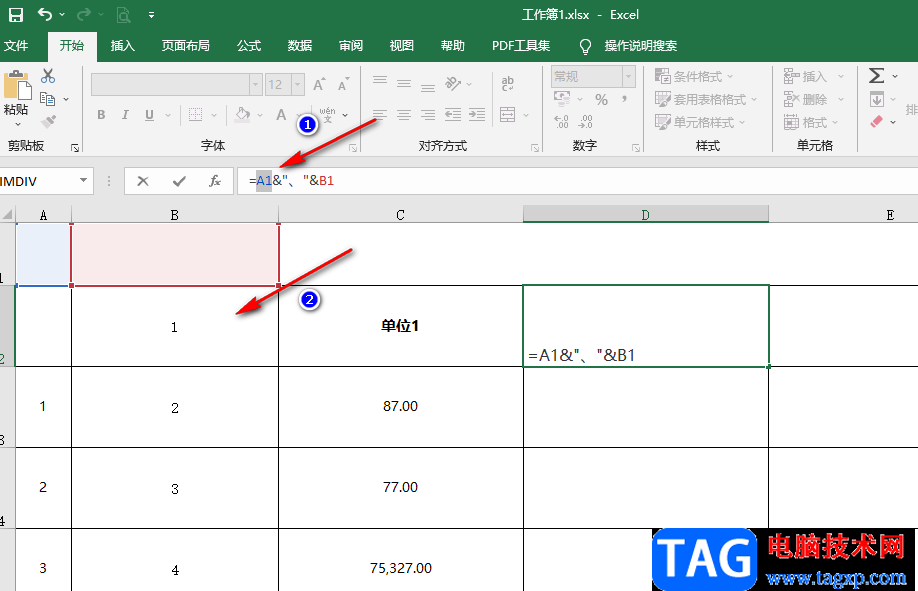
7、第七步,选择好数据以及序列数字之后,我们点击表格中的其他位置,就能在第三列看到添加好序号的数据了,我们向下拖动单元格右下角的图标就可以将剩余的表格都自动变为序号加数据的样式了
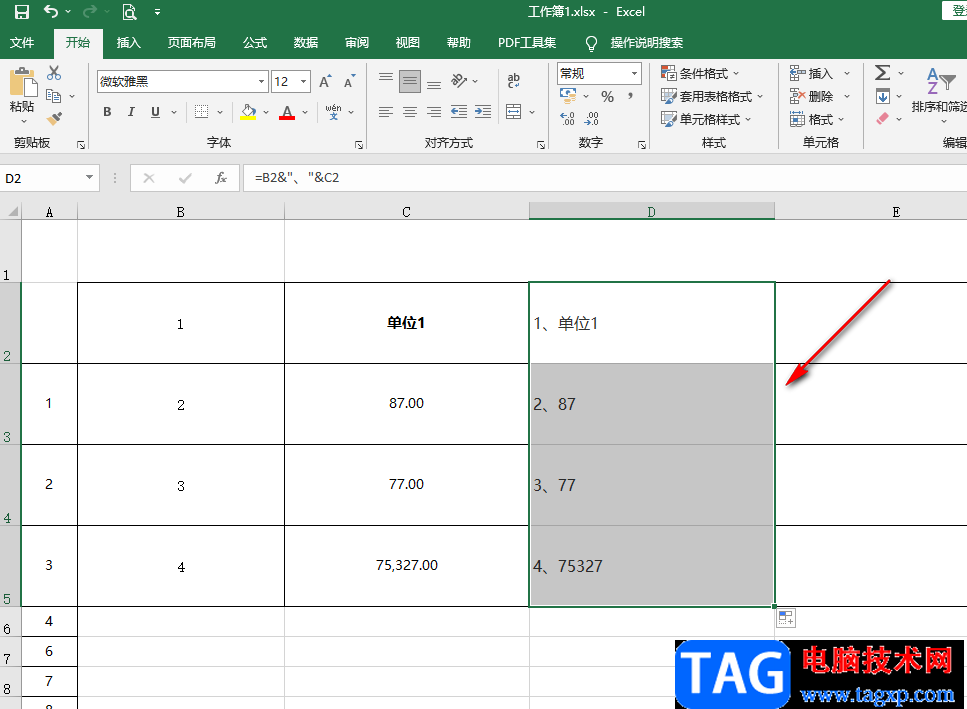
以上就是小编整理总结出的关于Excel为大量文本添加序号的方法,我们在Excel中打开一个表格文件,然后先在数据前面添加一列并填充序列,接着在第三列输入“=A1&"、"&B1”公式,最后将“A1”和“B1”改成自己需要的单元格即可,感兴趣的小伙伴快去试试吧。